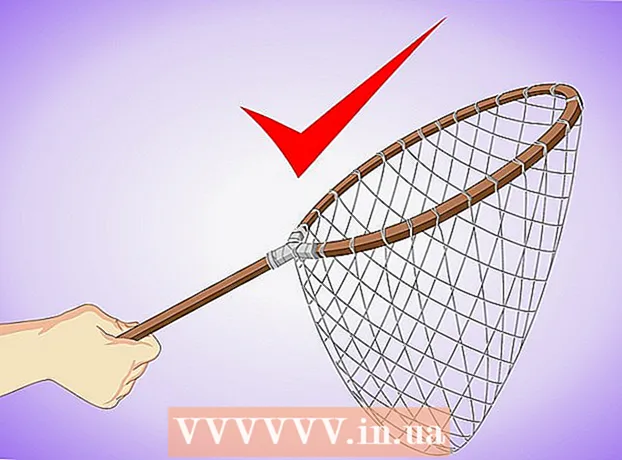Автор:
Eugene Taylor
Дата На Създаване:
16 Август 2021
Дата На Актуализиране:
1 Юли 2024

Съдържание
- Стъпвам
- Метод 1 от 3: Windows 8
- Метод 2 от 3: Windows 7, Windows Vista и Windows XP
- Метод 3 от 3: Mac OS X
- Съвети
Безопасният режим е начин за зареждане на вашия компютър с ограничен набор от файлове и драйвери - той ви помага да идентифицирате кой компонент причинява определени проблеми. Следвайте стъпките в тази статия, за да стартирате компютъра си в безопасен режим за Mac OS X, Windows 8, Windows 7, Windows Vista и Windows XP.
Стъпвам
Метод 1 от 3: Windows 8
 Включете компютъра.
Включете компютъра. След като Windows 8 стартира, щракнете или докоснете бутона за захранване на екрана за вход.
След като Windows 8 стартира, щракнете или докоснете бутона за захранване на екрана за вход. Задръжте натиснат клавиша Shift и щракнете или докоснете "Рестартиране". Сега компютърът ще отвори прозореца „Настройки за стартиране“.
Задръжте натиснат клавиша Shift и щракнете или докоснете "Рестартиране". Сега компютърът ще отвори прозореца „Настройки за стартиране“.  Изберете "Безопасен режим" и натиснете enter. Сега компютърът ще се стартира в безопасен режим.
Изберете "Безопасен режим" и натиснете enter. Сега компютърът ще се стартира в безопасен режим.
Метод 2 от 3: Windows 7, Windows Vista и Windows XP
 Премахнете всички устройства от вашия компютър (външни твърди дискове, USB стикове, CD или DVD).
Премахнете всички устройства от вашия компютър (външни твърди дискове, USB стикове, CD или DVD). Рестартирайте компютъра си.
Рестартирайте компютъра си. Задръжте натиснат клавиша F8, докато компютърът се рестартира. Вече ще се отвори прозорецът „Разширени опции за стартиране“.
Задръжте натиснат клавиша F8, докато компютърът се рестартира. Вече ще се отвори прозорецът „Разширени опции за стартиране“.  Използвайте клавишите със стрелки, за да изберете „Безопасен режим“ и натиснете enter. Сега компютърът ще се зареди в безопасен режим.
Използвайте клавишите със стрелки, за да изберете „Безопасен режим“ и натиснете enter. Сега компютърът ще се зареди в безопасен режим.
Метод 3 от 3: Mac OS X
 Включете компютъра.
Включете компютъра. Изчакайте, докато чуете звука за стартиране и след това натиснете клавиша за превключване. Дръжте бутона натиснат.
Изчакайте, докато чуете звука за стартиране и след това натиснете клавиша за превключване. Дръжте бутона натиснат.  Освободете клавиша Shift, след като ябълката се появи на екрана ви. Вашият Mac вече ще се стартира в безопасен режим.
Освободете клавиша Shift, след като ябълката се появи на екрана ви. Вашият Mac вече ще се стартира в безопасен режим.
Съвети
- Излизате от безопасен режим, като рестартирате компютъра си.
- Ако горният метод не работи веднага, просто опитайте отново. Понякога не влизате веднага в безопасен режим поради неправилно време на натискане на клавишите.
- Ако искате да стартирате Mac в безопасен режим без клавиатура, можете да го направите от друг Mac в същата мрежа. След като имате достъп до вашия компютър, въведете "sudo nvram boot-args =" - x "в програмата Terminal и избраният компютър ще се зареди в безопасен режим.
- Ако имате компютър с Windows с две операционни системи, първо трябва да изберете операционната система, когато стартирате в безопасен режим.
- Ако клавишите със стрелки не работят на клавиатурата, натиснете за кратко „NUM LOCK“, за да отключите клавишите със стрелки.